Mavericks(Mac) Dock을 사용자 지정하는 가장 좋은 방법
잡집 / / February 12, 2022

이전에 우리가 이야기한 커스터마이징 그만큼 OS X 메뉴바. 이제 Dock을 조정해 보겠습니다.
이 문서에서는 도크가 작동하는 방식보다 도크가 어떻게 보이는지 더 자세히 설명해야 합니다. 매버릭스의 세계를 깊숙이 파고들어 손을 더럽히고 싶다면 다음을 확인하세요. 이 가이드.
1. LiteIcon으로 아이콘 변경
라이트 아이콘 는 응용 프로그램이나 폴더의 아이콘을 쉽게 변경할 수 있는 Mavericks용 경량 유틸리티입니다. LiteIcon은 정말 간단한 유틸리티입니다. 현재 아이콘으로 설치한 모든 앱의 그리드가 표시됩니다.

새로운 아이콘이 포함된 이미지 파일을 LiteIcon의 해당 앱으로 드래그하기만 하면 됩니다. 즉, 아이콘이 변경되었습니다. 모양을 변경하려는 도크의 모든 앱에 대해 동일한 작업을 수행하면 이제 도크가 새로워집니다.
많은 웹사이트에서 아이콘 팩을 찾을 수 있습니다. 나는 ~와 갔다 이것 DeviantART의 iOS 7에서 영감을 받은 아이콘 팩이 있지만 다른 많은 옵션 사용할 수 있습니다.
2. 위치 변경
iMac 또는 15인치 Macbook에서 작업하는 경우 Dock을 왼쪽이나 오른쪽에 두는 것이 더 합리적입니다. 더 쉽게 접근할 수 있고 생산성도 향상됩니다. 이동 시스템 환경설정 -> 독 도크의 도크 위치를 변경합니다.
멋진 팁: 도크를 숨기거나 보이게 하는 빠른 방법을 원하면 바로 가기를 사용하십시오. 커맨드+옵션+D.
3. DockMod로 도크 테마 지정
현재, 독모드 Mavericks 도크를 테마로 지정하는 유일한 방법입니다. 그리고 베타 버전인 동안 무료로 사용할 수 있습니다. 설치 프로그램은 불안정성에 대해 경고하므로 먼저 시스템 백업 진행하기 전에.
DockMod를 성공적으로 설치하고 사용하여 성능을 개인적으로 보증할 수 있지만 베타 버전이고 불안정할 수 있으며 아마도 마음이 약한 사람에게는 적합하지 않을 수 있습니다.
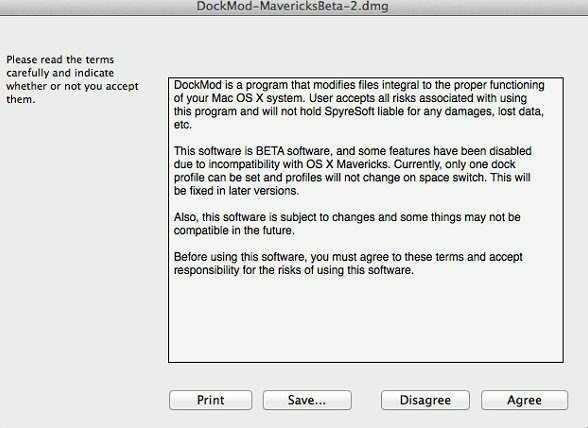
DockMod가 설치되면 다음 화면이 표시됩니다.
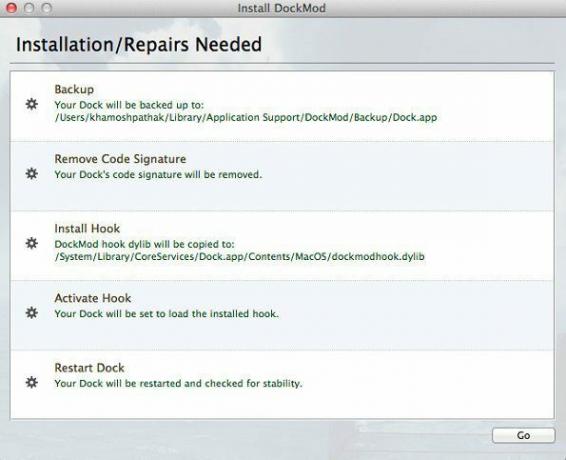
확인을 누르면 DockMod가 백그라운드에서 시스템 파일을 변경하여 원하는 대로 도크를 사용자 지정할 수 있습니다.
DockMod 앱은 다음과 같습니다.
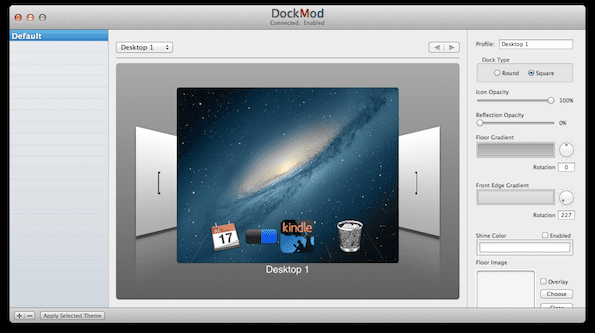
DockMod를 사용하면 아이콘 반사를 줄이고 투명도 등을 변경할 수 있습니다. DockMod에는 도크에 이미지를 적용하는 옵션도 있습니다. 따라서 도크에 새로운 페인트 칠을 하고 싶다면 여기에서 할 수 있습니다.
클릭하여 DockMod를 활성화할 수 있습니다. 행위 메뉴바에서 선택하고 DockMod를 활성화합니다.
도크를 투명하게 만드는 것은 이 앱을 가장 잘 활용하는 것입니다. 먼저 이미지를 가져와서 이 작업을 수행할 수 있습니다. 바닥 이미지 옵션. 이미지가 무엇인지는 중요하지 않습니다. 우리가 하고 싶은 일은 도킹을 투명하게 만드는 것이지만 작동하려면 먼저 이미지가 필요합니다.
따라서 Photoshop 또는 Pixelmator로 이동하여 직사각형 투명 이미지를 만듭니다. 아니면 유색인종 중 하나가 그 길을 가고 있습니다. 이미지 불투명도 바로 아래 슬라이더를 사용하여 투명도를 변경할 수 있습니다. 이제 클릭 선택한 테마 적용 투명한 독이 있습니다!
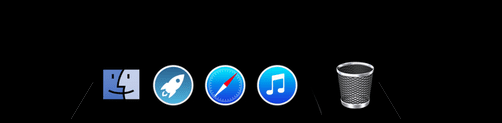
당신의 도크
OS X 독은 어떻게 생겼습니까? 아래 의견에서 우리를 보여주십시오.
2022년 2월 3일 최종 업데이트
위의 기사에는 Guiding Tech를 지원하는 제휴사 링크가 포함될 수 있습니다. 그러나 편집 무결성에는 영향을 미치지 않습니다. 내용은 편향되지 않고 정통합니다.



